نمایندگی زیمنس: آموزش نصب نرم افزار LOGO Soft Comfort زیمنس
نرم افزار لوگو که برای کار با پی ال سی LOGO نمایندگی زیمنس می باشد LOGO Soft Comfort V6.0 نام دارد. که نرم افزاری ساده و در عین حال بسیار کاربردی می باشد، بطوریکه بدون کوچکترین مشکلی کاربر قادر خواهد بود که برنامه را در محیط این نرمافزار نوشته و شبیه سازی نماید.
نحوه شروع و استفاده از نرم افزار LOGO، LOGO Soft Comfort V6.0
شرایط لازم برای نصب
توجه شود که قبل از نصب این نرم افزار همخوانی آن، با سخت افزار و نرم افزار کامپیوتر خود را مورد بررسی قرار دهید. بدین منظور سیستم شما باید شرایطی که در جدول 13-6 ذکر شده است را دارا باشد تا بتوانید نرم افزار را بر روی آن نصب کنید. اولین مورد نوع پردازنده است که در زیر انواع قابل نصب آن معرفی شده اند.

لازم بذکر است که اکثر سیستم عاملها مانند WINDOWS 98 , WINDOWS XP SP2 و WINDOWS NT و غیره توانایی پشتیبانی از این نرم افزار را دارند ولی توصیه می کنیم که برای راحتی کار سیستم عامل WINDOWS XP SP2 or SP3 را روی کامپیوتر خود نصب نمایید.
مثال 13-1: مدار نشان داده شده در شکل 13-22 را به زبان FBD نوشته و آن را شبیه سازی می نماییم.
شرایط کاری مدار به شرح زیر است:
1- با زدن شستی 12 کنتاکتور KIM دائم کار کند.
2- با زدن شستی قطع I1 در هر شرایطی مدار خاموش شود.
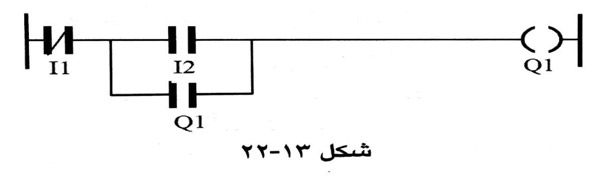
به آدرس نشان داده شده در شکل رفته و برنامه را اجرا کنید.
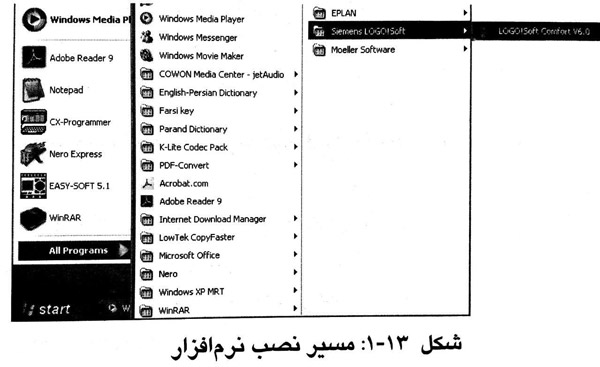
پس از اجرای نرم افزار به منظور تعریف پروژه به مسیر File>>New رفته و بر روی یکی از دو گزینه FBD و LAD که به معنی انتخاب زبان برنامه نویسی است کلیک نمایید.
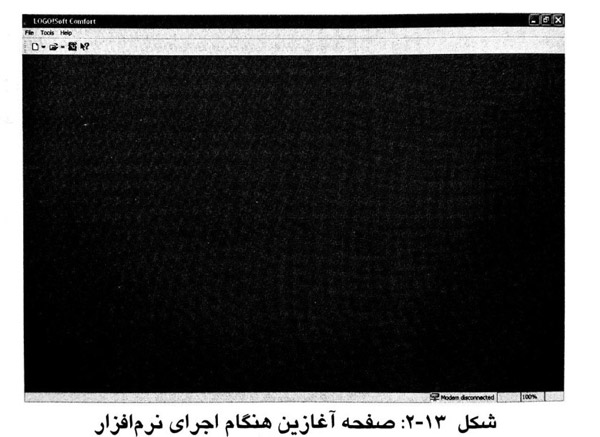
پس از کلیک کردن یک کادر محاورهای باز شده و از شما اطلاعات مربوطه مانند مشتری، مجری پروژه و ... را میخواهد. با کلیک کردن بر روی OK آن را تایید کرده تا صفحه آغازین مربوط به برنامه نویسی باز شود.
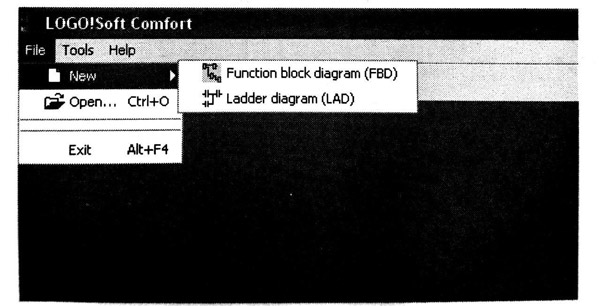
حال به منظور وارد نمودن ورودی مطابق شکل 13-23 از منوی ابزار استفاده کرده و بر روی ورودی (Input) کلیک کنید تا آیکن ورودی بر روی موس آویزان شود، حال با دوباره کلیک بر روی مکان نشان داده شده در شکل 13-24، ورودی را جاگذاری نمایید.
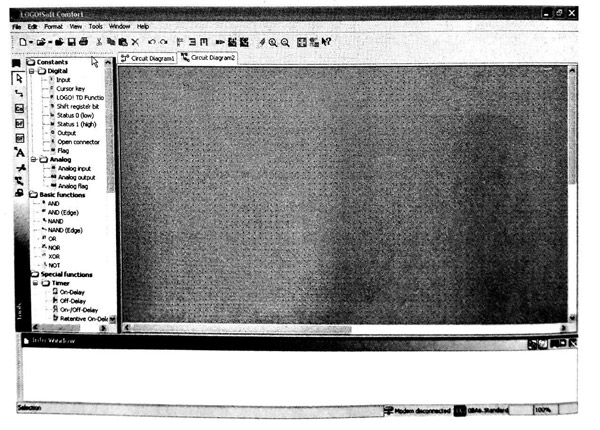
حال مطابق شکل 13-25 جهت وارد کردن دومین کنتاکت ورودی، در مکان نشان داده شده دو بار کلیک نمایید.
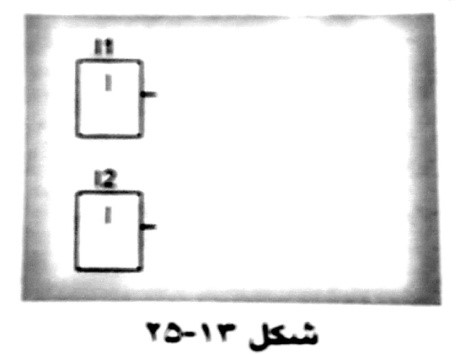
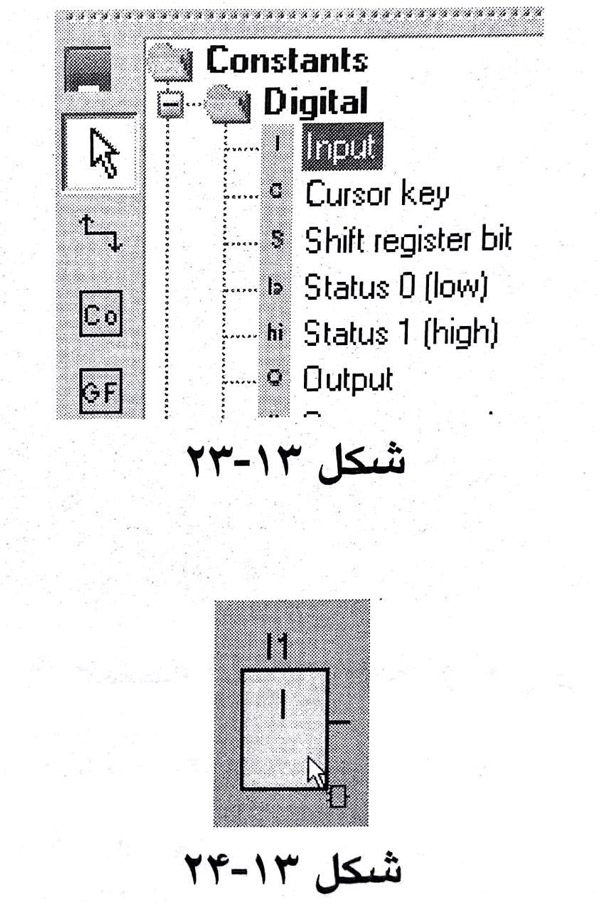
اکنون جهت وارد نمودن خروجی از منوی ابزار، خروجی را انتخاب کرده آنگاه مطابق شکل، موس را به موقعیت نشان داده شده برده و دو بار کلیک نمایید تا خروجی جاگذاری شود.
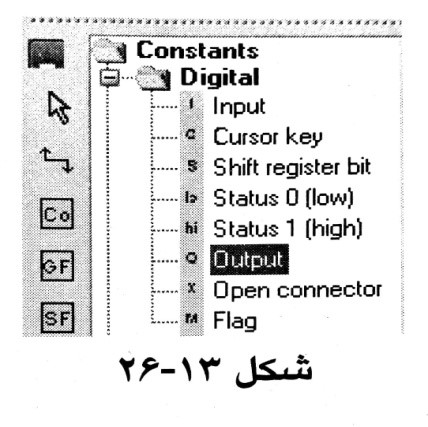
به منظور تکمیل مدار به یک AND به منظور سری کردن ورودی ها با خروجی و یک OR برای موازی کردن کنتاکت باز خروجی با ورودی 12 نیاز داریم پس مطابق شکل یک تابع AND و یک تابع OR جاگذاری نمایید.
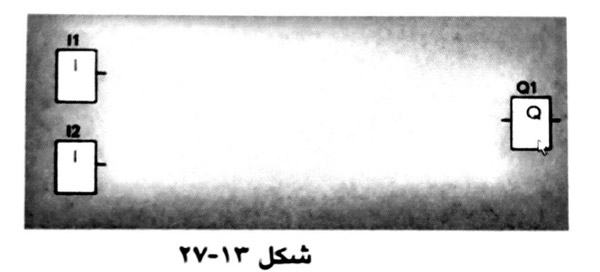
با توجه به اینکه ورودی I1 از نوع در حالت عادی بسته می باشد، پس یک NOT در مسیر آن به تابع AND قرار می دهیم.
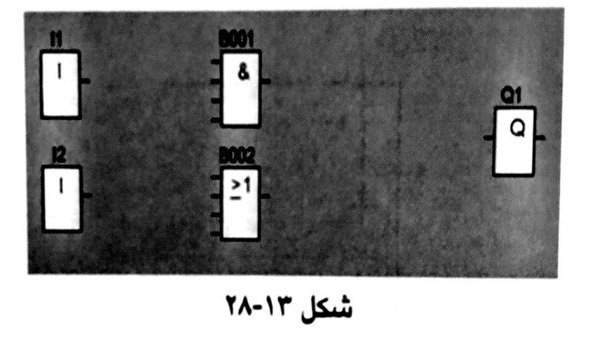
برای تکمیل مدار نیاز است تا ارتباط منطقی بین ورودی و خروجی ها را برقرار کنیم پس از ورودی I1 به NOT و از خروجی آن نیز به تابع AND رفته و از ورودی دیگر تابع AND به خروجی تابع OR میرویم (شکل 13-30).
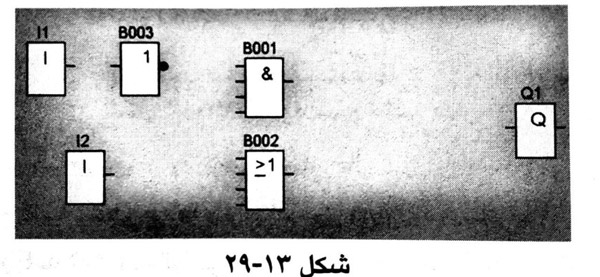
حال از خروجی تابع AND به کویل Q1 رفته سپس از خروجی کویل نیز به تابع OR میرویم آنگاه برای اتمام مدار از ورودی 12 به تابع OR می رویم (شکل 13-31).
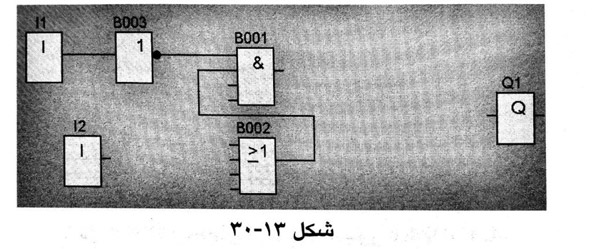
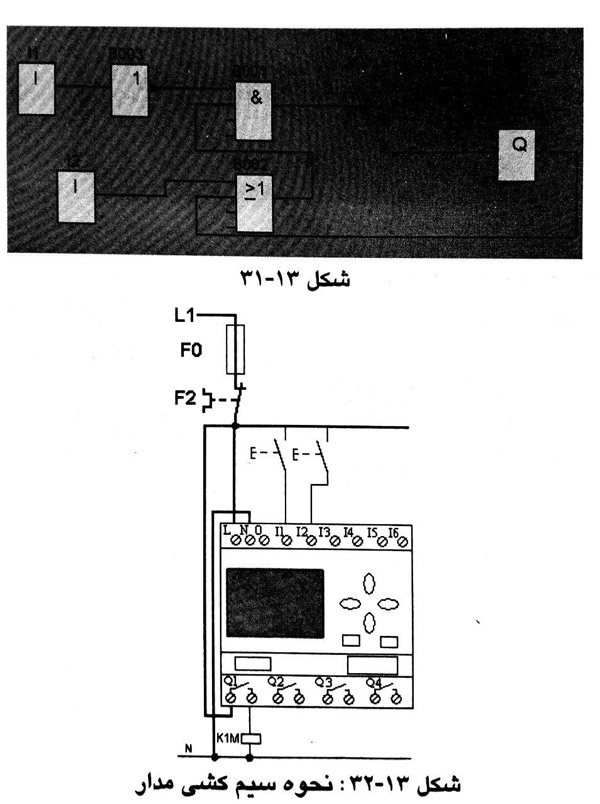
تعیین نحوه نمایش برنامه نوشته شده در LOGO Software
نرم افزار LOGO این امکان را در اختیار کاربر قرار میدهد که برنامه نوشته شده را به دو صورت LADDER و FBD نمایش دهد. (شکل 13-33 و شکل 13-34)
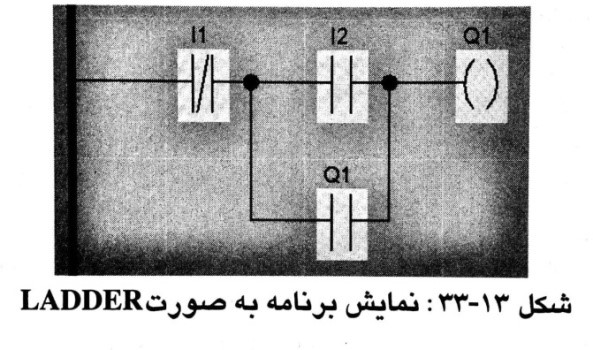
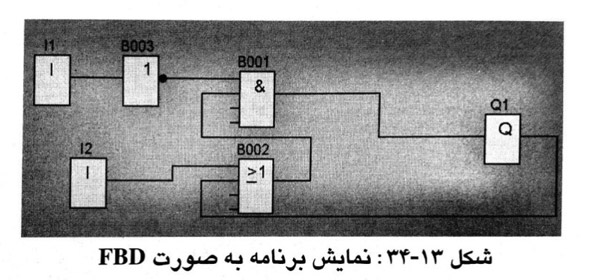
برای سوئیج کردن بین این دو نمایش میتوانید از مسیر نشان داده در شکل 13-35 استفاده کنید.
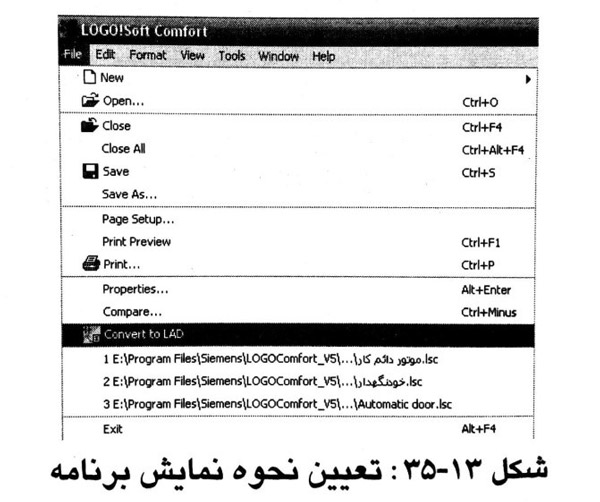
تست و شبیه سازی برنامه در محیط نرمافزار
در نرم افزار پی ال سی LOGO زیمنس علاوه بر رسم و ویرایش برنامه، وضعیتی به نام شبیه سازی وجود دارد که با استفاده ز آن میتوانید برنامه نوشته شده را شبیه سازی کرده و از صحت عملکرد آن مطمئن شوید.
به منظور شبیه سازی میبایست ابتدا ورودیها را انتخاب کرده آنگاه بر اساس این انتخاب و توسط شبیه سازی، خروجی را مشاهده کنید. انتخاب نوع ورودی در برنامه با انتخاب نوع شستی ورودی در سیم کشی LOGO باید متناسب باشد.
به منظور عیبیابی از برنامه نوشته شده به مسیر Tools>> Simulation بروید. (شکل 13-36)
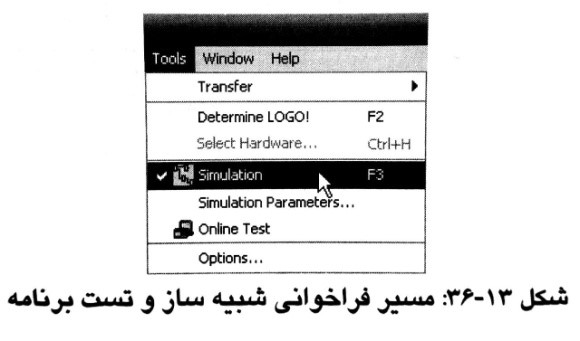
مطابق شکل 13-37 نوار ابزار مربوط به شبیه سازی در برنامه نمایش داده خواهد شد.
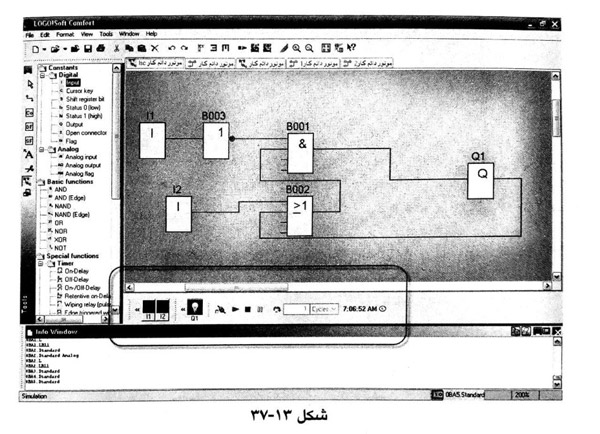
به منظور تست و شبیه سازی میبایست از آیکن های موجود در منو ابزار استفاده کرد.
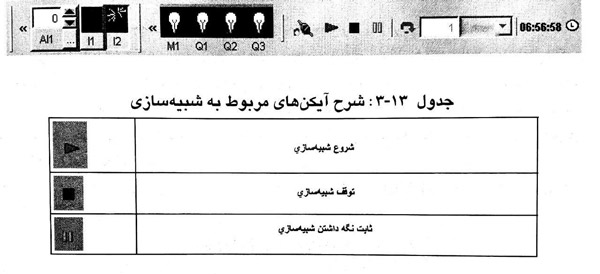
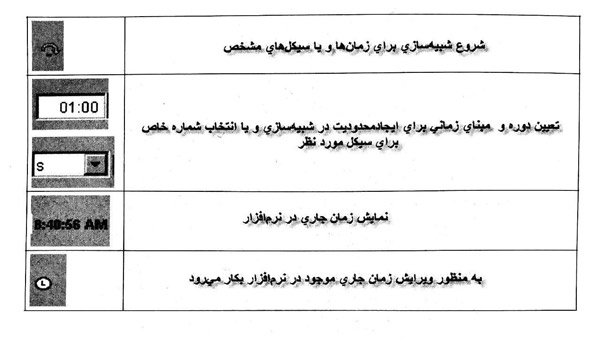
© کلیه حقوق این وب سایت متعلق به سیماتیک زیمنس می باشد




